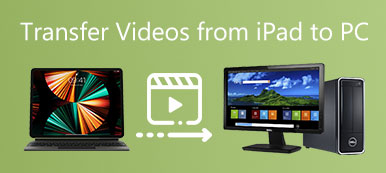Απλά πρέπει να κλιμακώσετε ένα βίντεο στο iPhone σε διαφορετικά μέρη; Όταν πρέπει να μοιραστείτε τα βίντεο με ιστότοπους κοινωνικών μέσων ή να τα στείλετε μέσω ηλεκτρονικού ταχυδρομείου, υπάρχει περιορισμός μεγέθους για τα αρχεία βίντεο. Πώς να κόψετε ένα βίντεο στο iPhone; Το άρθρο μοιράζεται τις εύχρηστες μεθόδους 3 για να αποκτήσετε τα επιθυμητά αρχεία.
Αν χρειάζεται μόνο να αφαιρέσετε το ανεπιθύμητο μέρος στην αρχή, μπορείτε να πάρετε οποιαδήποτε από τις μεθόδους 3 μέσα σε δευτερόλεπτα. Για να αποκόψετε τμήματα ενός βίντεο στο iPhone, πρέπει να μεταφέρετε τα αρχεία στον υπολογιστή και να τα επεξεργαστείτε με επαγγελματικό επεξεργαστή φωτογραφιών.

- Μέρος 1: Πώς να κόψετε τα μέρη ενός βίντεο στο iPhone
- Μέρος 2: Πώς να κόψετε ένα βίντεο στο iPhone μέσα στο Roll Camera
- Μέρος 3: Πώς να αποσπάσετε βίντεο στο iPhone μέσω της εφαρμογής iMovie
Μέρος 1: Πώς να κόψετε τα μέρη ενός βίντεο στο iPhone
Όταν θέλετε να περικόψετε το μέσο ενός βίντεο στο iPhone, οι προεπιλεγμένες μέθοδοι ενδέχεται να μην είναι χρήσιμες. Αντ 'αυτού, μπορείτε να συγχρονίσετε τα βίντεο από το iPhone σας σε ένα Windows ή Mac για περαιτέρω επεξεργασία.
Μεταφέρετε το βίντεο iPhone στο PC
Για να κόψετε το μέσον ενός βίντεο ή να κόψετε τα επιθυμητά μέρη, θα πρέπει να μεταφέρετε το βίντεο στον υπολογιστή σας. Μεταφορά iPhone είναι το εργαλείο που θέλετε να συγχρονίσετε το βίντεο σε PC, Mac, iTunes και άλλες συσκευές iOS με ένα κλικ.
- Μεταφέρετε φωτογραφίες, βίντεο, μηνύματα κειμένου και άλλα άλλα αρχεία με ένα κλικ.
- Προβάλετε βίντεο, επεξεργαστείτε πληροφορίες ταυτότητας, διαχειριστείτε τη λίστα αναπαραγωγής και διαχειριστείτε τα αρχεία.
- Συγχρονίστε τα βίντεο από το iPhone σε PC / Mac / iTunes / iOS ή αντίστροφα.
- Συμβατό με iPhone 15/14/13/12/11/XS/XR/X/8 με iOS 17 ή παλαιότερες εκδόσεις.
Κάντε λήψη και εγκατάσταση της μεταφοράς iPhone, εκκινήστε το πρόγραμμα στον υπολογιστή σας. Συνδέστε το iPhone στον υπολογιστή σας μέσω καλωδίου USB. Το πρόγραμμα είναι σε θέση να ανιχνεύσει αυτόματα το iPhone.
 Βήμα 2Επιλέξτε τα βίντεο που θέλετε να περικόψετε
Βήμα 2Επιλέξτε τα βίντεο που θέλετε να περικόψετεΜεταβείτε στην καρτέλα "Βίντεο" και επιλέξτε τα καταγεγραμμένα βίντεο από τη διεπαφή χρήστη. Επιλέξτε τα πλαίσια μπροστά από τα βίντεο. Κάντε κλικ και ξεδιπλώστε το μενού "Εξαγωγή σε" για να επιλέξετε την επιλογή "Εξαγωγή σε υπολογιστή".

Κόψτε τμήματα ενός βίντεο στο iPhone
Όταν παίρνετε το επιθυμητό βίντεο iPhone στον υπολογιστή, θα πρέπει να χρησιμοποιήσετε τους επαγγελματίες επεξεργαστές βίντεο για να κόψετε τα μέρη ενός βίντεο στο iPhone αντ 'αυτού. Video Converter Ultimate είναι ο επεξεργαστής φωτογραφιών all-in-one για να κόβει το βίντεο iPhone εύκολα.
Apeaksoft Video Converter Ultimate
- Μετατρέψτε τα βίντεό σας βίντεο, ήχου και ακόμη και στο σπίτι σε επιθυμητή μορφή αρχείου.
- Κτυπήστε τα επιθυμητά μέρη του βίντεο, συγχωνεύστε τα καθώς και άλλες επεξεργασίες.
- Υποστηρίξτε μεγάλες μορφές βίντεο και εκατοντάδες προεπιλογές συσκευών.
- Βελτιώστε το βίντεο που έχετε τραβήξει από το iPhone μέσα σε διαφορετικές μεθόδους 4.
Εάν έχετε ήδη εγκαταστήσει το πρόγραμμα, μπορείτε να ξεκινήσετε το πρόγραμμα και να κάνετε κλικ στο κουμπί "Προσθήκη αρχείου" για να εισαγάγετε τα βίντεο iPhone.
 Βήμα 2Κόψτε ένα βίντεο στο iPhone στο PC
Βήμα 2Κόψτε ένα βίντεο στο iPhone στο PCΚάντε κλικ στο κουμπί "Κλιπ" και σύρετε τη γραμμή κύκλου στο σημείο εκκίνησης και στο τέλος, μπορείτε επίσης να αντιγράψετε τα αρχεία και να κόψετε μέρη όπως θέλετε.
 Βήμα 3Εξάγετε τους ιστότοπους του υπολογιστή ή των κοινωνικών μέσων
Βήμα 3Εξάγετε τους ιστότοπους του υπολογιστή ή των κοινωνικών μέσωνΌταν πρέπει να μοιραστείτε το Instagram, πρέπει να βεβαιωθείτε ότι το βίντεο είναι εντός 60 δευτερολέπτων. Επιλέξτε τη μορφή εξόδου ως MP4 και μεταφορτώστε το βίντεο.
Μέρος 2: Πώς να κόψετε ένα βίντεο στο iPhone μέσα στο Roll Camera
Για να κόψετε την αρχή ή το τέλος ενός βίντεο στο iPhone, μπορείτε να χρησιμοποιήσετε τις φωτογραφίες για να κόψετε ένα βίντεο στο iPhone. Απλά παρακολουθήστε τα βίντεο για να αποκτήσετε ακριβώς αυτό που θέλετε, αλλιώς θα πρέπει να χάσετε το αρχικό αρχείο βίντεο για πάντα.
Βήμα 1Ανοίξτε την εφαρμογή Φωτογραφίες στο iPhone και επιλέξτε το αρχείο βίντεο. Δεν υποστηρίζει την περικοπή των βίντεο που έχετε κατεβάσει από άλλες εφαρμογές.
Βήμα 2Πατήστε την επιλογή "Επεξεργασία" στην επάνω δεξιά γωνία, πατήστε και σύρετε το ρυθμιστικό στο σημείο εκκίνησης και στο τέλος που θέλετε να περικόψετε. Εδώ, μπορείτε επίσης να προσαρμόσετε τη φωτεινότητα, την αντίθεση, να προσθέσετε φίλτρα και περιστρέψτε τα βίντεο απευθείας στο iPhone.
Βήμα 3Πατήστε την επιλογή "Τέλος" και επιλέξτε "Αποθήκευση ως νέο κλιπ" για να αντικαταστήσετε το αρχικό βίντεο κλιπ μέσα στο Roll Camera.

Μέρος 3: Πώς να αποσπάσετε βίντεο στο iPhone μέσω της εφαρμογής iMovie
Φυσικά, μπορείτε επίσης να χρησιμοποιήσετε την εφαρμογή iMovie για να συνδέσετε άμεσα ένα βίντεο στο iPhone. Είτε μεταφέρετε το βίντεο από το Camera Roll στην εφαρμογή iMove είτε εισάγετε το βίντεο στο iMovie, ακολουθήστε τα βήματα για να κόψετε ένα βίντεο στο iPhone.
Βήμα 1Εκτελέστε το iMovie για iOS στο iPhone σας και μεταβείτε στα "Έργα" από το επάνω μέρος της οθόνης. Πατήστε το κουμπί "Συν" για να φορτώσετε το βίντεο κλιπ.
Βήμα 2Αφού φορτώσετε το βίντεο στο iMovie, μπορείτε να πατήσετε το κουμπί «Ψαλίδι». Υπάρχει ένα κίτρινο πλαίσιο ως Φωτογραφίες στο σημείο έναρξης και στο σημείο λήξης.
Βήμα 3Επιλέξτε το επιθυμητό μέρος που θέλετε, κάντε προεπισκόπηση του βίντεο ξανά για να αποκτήσετε αυτό που θέλετε. Πατήστε το "Τέλος" για να περικόψετε ένα βίντεο στο iPhone.
Βήμα 4Για να αποκτήσετε τα επιθυμητά κομμάτια, μπορείτε επίσης να αντιγράψετε τα βίντεο και να συνδυάσετε βίντεο στο iPhone αργότερα.

Συμπέρασμα
Όταν πρέπει να κόψετε ένα βίντεο στο iPhone, θα πρέπει να γνωρίζετε τα μέρη που θέλετε να αποκόψετε. Αν απλά πρέπει να κόψετε τα αρχικά ή τα τελικά πλαίσια, μπορείτε απλά να χρησιμοποιήσετε το Photos App για να πάρετε το επιθυμητό κομμάτι. Αντίγραφο του βίντεο στο iMovie και περικοπή των τμημάτων του βίντεο στο iPhone είναι μια πολύπλοκη εργασία. Απλά κατεβάστε και δοκιμάστε Video Converter Ultimate στον υπολογιστή σας είναι πάντα μια μεγάλη επιλογή.



 Αποκατάσταση στοιχείων iPhone
Αποκατάσταση στοιχείων iPhone Αποκατάσταση συστήματος iOS
Αποκατάσταση συστήματος iOS Δημιουργία αντιγράφων ασφαλείας και επαναφορά δεδομένων iOS
Δημιουργία αντιγράφων ασφαλείας και επαναφορά δεδομένων iOS iOS οθόνη εγγραφής
iOS οθόνη εγγραφής MobieTrans
MobieTrans Μεταφορά iPhone
Μεταφορά iPhone iPhone Γόμα
iPhone Γόμα Μεταφορά μέσω WhatsApp
Μεταφορά μέσω WhatsApp Ξεκλείδωμα iOS
Ξεκλείδωμα iOS Δωρεάν μετατροπέας HEIC
Δωρεάν μετατροπέας HEIC Αλλαγή τοποθεσίας iPhone
Αλλαγή τοποθεσίας iPhone Android Ανάκτηση Δεδομένων
Android Ανάκτηση Δεδομένων Διακεκομμένη εξαγωγή δεδομένων Android
Διακεκομμένη εξαγωγή δεδομένων Android Android Data Backup & Restore
Android Data Backup & Restore Μεταφορά τηλεφώνου
Μεταφορά τηλεφώνου Ανάκτηση δεδομένων
Ανάκτηση δεδομένων Blu-ray Player
Blu-ray Player Mac Καθαριστικό
Mac Καθαριστικό DVD Creator
DVD Creator Μετατροπέας PDF Ultimate
Μετατροπέας PDF Ultimate Επαναφορά κωδικού πρόσβασης των Windows
Επαναφορά κωδικού πρόσβασης των Windows Καθρέφτης τηλεφώνου
Καθρέφτης τηλεφώνου Video Converter Ultimate
Video Converter Ultimate Πρόγραμμα επεξεργασίας βίντεο
Πρόγραμμα επεξεργασίας βίντεο Εγγραφή οθόνης
Εγγραφή οθόνης PPT σε μετατροπέα βίντεο
PPT σε μετατροπέα βίντεο Συσκευή προβολής διαφανειών
Συσκευή προβολής διαφανειών Δωρεάν μετατροπέα βίντεο
Δωρεάν μετατροπέα βίντεο Δωρεάν οθόνη εγγραφής
Δωρεάν οθόνη εγγραφής Δωρεάν μετατροπέας HEIC
Δωρεάν μετατροπέας HEIC Δωρεάν συμπιεστής βίντεο
Δωρεάν συμπιεστής βίντεο Δωρεάν συμπιεστής PDF
Δωρεάν συμπιεστής PDF Δωρεάν μετατροπέας ήχου
Δωρεάν μετατροπέας ήχου Δωρεάν συσκευή εγγραφής ήχου
Δωρεάν συσκευή εγγραφής ήχου Ελεύθερος σύνδεσμος βίντεο
Ελεύθερος σύνδεσμος βίντεο Δωρεάν συμπιεστής εικόνας
Δωρεάν συμπιεστής εικόνας Δωρεάν γόμα φόντου
Δωρεάν γόμα φόντου Δωρεάν εικόνα Upscaler
Δωρεάν εικόνα Upscaler Δωρεάν αφαίρεση υδατογραφήματος
Δωρεάν αφαίρεση υδατογραφήματος Κλείδωμα οθόνης iPhone
Κλείδωμα οθόνης iPhone Παιχνίδι Cube παζλ
Παιχνίδι Cube παζλ